Découvrez comment insérer ou afficher des icônes du bureau dans Windows 10
L'un des systèmes d'exploitation les plus utilisés dans les ordinateurs est celui développé par Microsoft : Windows. Actuellement, fenêtres 10, connu sous le nom de W10, est le dernier système d'exploitation développé par Microsoft, rendu public en 2015.
Si vous avez ce système d'exploitation et que vous voulez afficher les icônes du bureau dans Windows 10, ne vous inquiétez pas, nous vous dirons ici comment le faire rapidement et facilement. De plus, vous pouvez compléter ce que nous allons vous montrer ci-dessous en modifiant les icônes du bureau, des fichiers et des dossiers de Windows 10 pour améliorer encore l'apparence de votre système.
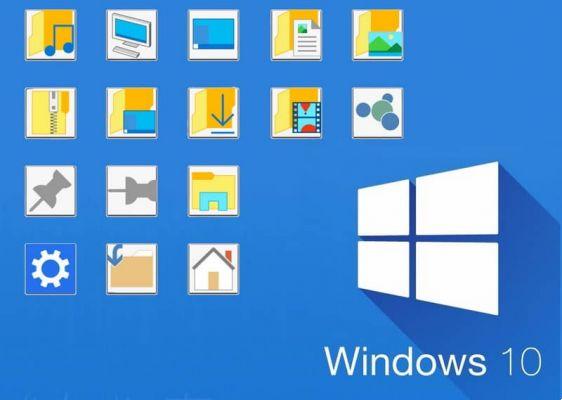
Comment mettre les icones du bureau sur W10 ?
- Tout d'abord, vous devez être sur le bureau de votre ordinateur. Donc, si vous avez des fenêtres ouvertes, réduisez-les toutes jusqu'à ce que vous soyez sur le bureau. Si le bureau de Windows 10 n'apparaît pas, vous avez peut-être accidentellement activé le mode tablette ou le mode plein écran sur votre ordinateur (gardez cela à l'esprit).
- La prochaine chose sera d'appuyer sur le bouton droit de la souris ou de la souris pour faire apparaître un petit menu avec plus d'options. Parmi les options, nous verrons 'Afficher', 'Trier par', 'Mettre à jour', entre autres. L'option que nous devrons sélectionner est à la fin, qui serait l'option ' Personnalises '.
- En sélectionnant cette option, une fenêtre s'ouvrira dans laquelle nous pourrons personnaliser notre ordinateur de différentes manières, de changer le fond pour changer les polices, les couleurs et bien plus encore.
- Pour pouvoir insérer ou afficher des icônes de bureau dans Windows 10, nous devrons accéder à l'option "Thèmes".
- Une fois sélectionné, nous pourrons voir plus d'options de configuration, y compris "Configuration du thème" et d'autres configurations connexes, telles que la configuration du son de manière plus avancée ou la configuration du pointeur de la souris, conçu pour la personnalisation.
- Pour afficher les icônes du bureau, nous sélectionnerons l'option ' Configuration des icônes du bureau '.
- Lorsque vous cliquez sur l'option ci-dessus, une petite fenêtre s'ouvrira avec quelques options et cases à cocher ou décocher.
- Nous aurons cinq cases parmi lesquelles nous pourrons choisir ce que nous voulons afficher sur notre bureau, que ce soit le panier, fichiers utilisateur, entre autres.

Sélectionnez les icônes du bureau et modifiez les icônes
Lorsque la fenêtre "Paramètres des icônes du bureau" est ouverte, vous pouvez cocher les cases que vous souhaitez afficher icônes sur le bureau. Pour voir les modifications, cliquez sur "Appliquer" et vérifiez le bureau ; Si vous n'aimez pas le changement, décochez la case et sélectionnez "Appliquer" à nouveau et cliquez sur "OK".
Dans la fenêtre "Paramètres des icônes du bureau", nous aurons également la possibilité de modifier l'apparence des icônes. Pour cela il vous suffit de sélectionner l'icône dont vous souhaitez modifier l'apparence et de cliquer sur ' Changer d'icône... '. Vous aurez la possibilité de choisir parmi les nombreux designs d'icônes que Windows 10 propose à ses utilisateurs.
Si vous souhaitez une conception d'icônes plus personnalisée, vous pouvez en télécharger sur Internet. Pour ce faire, cliquez sur « Parcourir » et recherchez le fichier d'icônes souhaité. Si vous n'êtes pas satisfait des modifications et que vous souhaitez les annuler, cliquez sur » Restaurer les paramètres par défaut " Et c'est tout.
Comme vous pouvez le voir, mettre ou afficher des icônes de bureau dans Windows 10 est très simple et rapide ; Il vous suffit de suivre en détail chacune des étapes que nous vous avons expliquées précédemment. En affichant les icônes sur le bureau, vous aurez un accès rapide au panneau de contrôle, aux fichiers utilisateurs et même aux options réseau et bien plus encore.


























